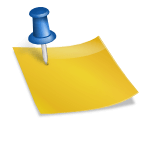안녕하세요. 오늘은 아이폰 클립보드 복사 기록을 보는 방법과 활용 방법에 대해 알아보겠습니다.

클립보드란?

클립보드란 텍스트나 이미지를 복사하면 자동으로 저장되고 나중에 다시 가져올 수 있는 기능을 말합니다. 정보를 미리 저장해 두었다가 언제든지 재사용할 수 있다는 점에서 매우 유용한 기능입니다.

Windows, Galaxy 클립보드 기능 아이폰 클립보드 미지원?
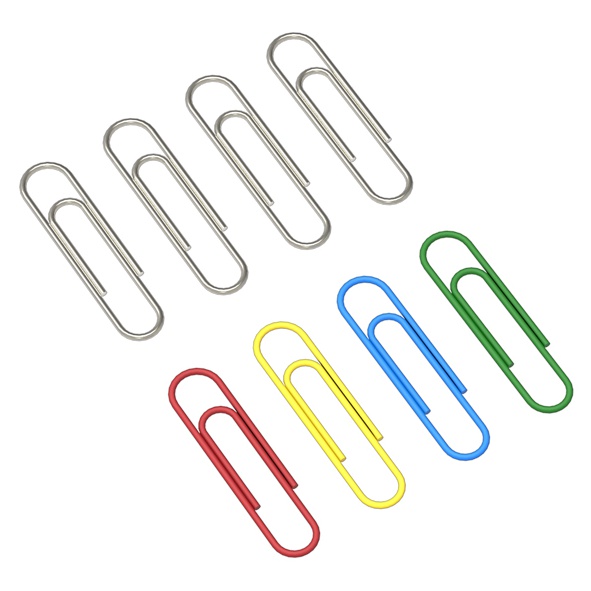
클립보드 기능은 윈도우나 갤럭시에서는 지원하지만 아쉽게도 보안이 까다로운 아이폰에서는 직접 확인하는 기능은 없습니다.
아이폰 복사 붙여넣기 때문에 아이폰 복사 기록을 보려면 최근 복사한 내용을 ‘붙여넣기’를 통해 가장 최근에 저장된 내용 한 건만 볼 수 있습니다.아이폰에서 독자적으로 클립보드를 이용할 수 있는 방법은 없으며, 아이폰의 클립보드 기록 기능을 이용하기 위해서는 관련 앱을 설치해야 합니다. 문자 복사 관리자 설치

먼저 앱스토어에 접속하여 ‘문자복사관리자’ 앱을 검색하여 설치합니다.이 앱의 특징은 기존의 일회성 복사 붙여넣기가 아닌 원하는 텍스트나 이미지를 저장해 두었다가 채팅이나 SNS 등을 이용할 때 필요할 때 언제든지 실시간으로 빠르게 호출해 활용할 수 있다는 점입니다.

자주 사용하는 전화번호나 주소를 저장해 두었다가 필요할 때마다 호출하거나 블로그나 기타 SNS를 사용하시는 분들은 자주 사용하는 댓글이나 문구를 저장해 두었다가 언제든지 빠르게 입력할 수 있습니다. 사용법
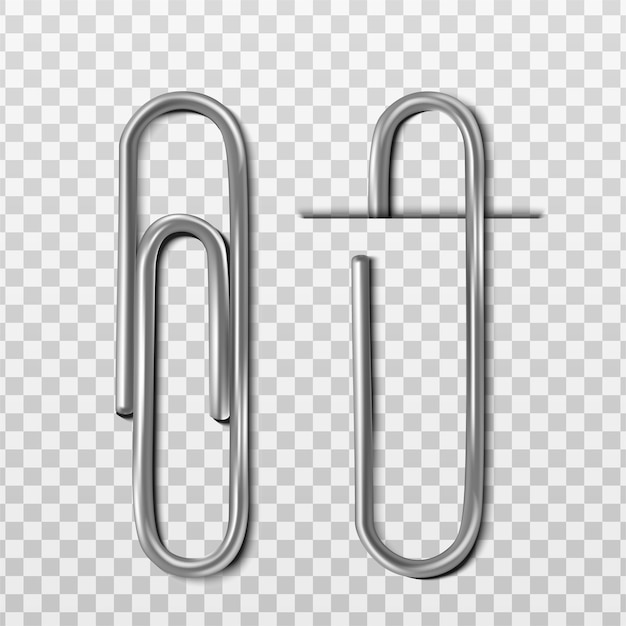
앱을 받으신 경우 설치 후 실행해 주세요.

그리고 오른쪽 상단 점 3개 >아이템 추가를 클릭한 후 제목과 내용을 입력하고 저장합니다.

저장한 내용을 키보드에서 바로 로드할 수 있도록 설정하는 절차입니다. 언어(지구 모양) 아이콘을 길게 누르고 키보드 설정 >키보드를 클릭합니다.

새로운 키보드 추가 >카피 목록을 선택합니다.

CB – 복사 목록을 클릭하고 “전체 접근 허용”을 켠 후 “확인 메시지”가 나타나면 “허용”을 클릭합니다.

키보드에서 언어 아이콘을 2~3회 클릭하면 기존에 없던 클립보드 화면이 뜨는 것을 볼 수 있습니다. 여기서 평소 저장해 두었던 텍스트나 이미지를 실시간으로 불러와 바로 활용할 수 있습니다.이것으로 iPhone의 복사 기록, iPhone의 클립 보드 기록을 보는 방법에 대한 투고를 마치겠습니다. 감사합니다。이것으로 iPhone의 복사 기록, iPhone의 클립 보드 기록을 보는 방법에 대한 투고를 마치겠습니다. 감사합니다。